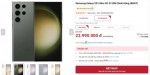Tiết kiệm 3G khi sử dụng iPhone với những mẹo đơn giản sau đây
Hiện tại phần lớn người dùng sử dụng 3G trên iPhone để truy cập Internet, vào Facebook, chat Zalo... Bài viết này sẽ đưa ra các cách giúp tiết kiệm 3G iPhone 6, 6s plus cũng như các dòng iPad, các thiết bị iOS khác.
Hạn chế xem phim trực tuyến
Với các bạn ưa thích xem phim trên thiết bị di động thì thỉnh thoảng bắt gặp một bộ phim hay trên mạng thì chẳng ngại ngần gì mà không xem luôn. Nhưng hãy dừng thói quen này ngay khi bạn đang sử dụng mạng 3G, vì đây là việc khiến cho lưu lượng tài khoản của bạn nhanh cạn kiệt nhất.
Ngoài ra, bạn cũng nên hạn chế dùng các ứng dụng như YouTube khi đang kết nối với mạng 3G, và nên bookmark bộ phim vào đâu đó để thưởng thức lúc dùng mạng Wi-Fi. Đây là cách tiết kiệm 3G iPhone rất hiệu quả.
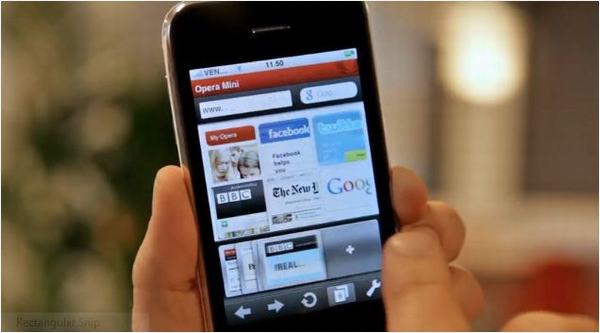
Tiết kiệm 3G khi sử dụng iPhone với những mẹo đơn giản sau đây
Hạn chế tự động tải về
Appstore là một trong những nguyên nhân nuốt chửng vô số dữ liệu trên iPhone, thêm vào đó việc bạn cho phép tự động cập nhật ứng dụng thông qua Dữ liệu di động còn nguy hiểm hơn.
Do đó nếu thực sự một tiết kiệm dữ liệu, bạn nên tắt tính năng tự động tải về bằng 4G bằng cách: truy cập Cài đặt > ID Apple > iTunes & App Store, sau đó gạt tắt mục Sử dụng Dữ liệu Di động.
Tắt tính năng đồng bộ của iCloud để tiết kiệm 3G iPhone
iCloud cũng là dịch vụ chuyên ngốn lưu lượng mạng âm thầm, mỗi lần bạn thay đổi các bức ảnh, thêm địa chỉ liên lạc vào danh bạ, email, sắp xếp lịch,… iCloud đều đồng bộ chúng lên “mây”, đặc biệt là các hình ảnh bạn chụp sẽ tiêu tốn khá nhiều lưu lượng mạng. Bạn nên tắt iCloud khi sử dụng mạng 3G và có thể bật lại khi sử dụng Wi-Fi.
Kiểm tra ứng dụng nào đang tiêu hao nhiều dữ liệu
Để quản lý và kiểm tra xem ứng dụng nào đang tiêu hao 4G nhiều nhất, bạn có thể vào Cài đặt > Di động, tại đây sẽ xuất hiện những ứng dụng trên thiết bị, kèm theo đó là số dữ liệu di động mà ứng dụng đã sử dụng. Bạn cũng có thể giới hạn ứng dụng nào được sử dụng 4G thông qua mục này.
Tắt tính năng Wi-Fi Assist
Wi-Fi Assist sẽ tự đánh giá và kết nối bằng dữ liệu di động nếu mạng Wi-Fi hiện tại không ổn định. Điều này sẽ ảnh hưởng đến dung lượng internet nếu bạn không chú ý. Để tắt tính năng này, bạn thực hiện các bước như sau:
Vào Cài đặt > Di động > Tắt tính năng Wi-Fi Assist.
Tắt tự động cập nhật mail mới
Tương tự như các ứng dụng, nhận thông báo mail liên tục gây ảnh hưởng đến pin và dữ liệu di động. Bạn có thể tắt tự động nhận mail liên tục, thay vào đó tại sao không thử nhận mail theo thủ công?
Tại Cài đặt > Mail > Tài khoản > Tìm nạp dữ liệu mới. Kéo xuống phía dưới bạn sẽ nhận được các đề xuất nạp mail, hãy chọn phương thức Thủ công.
Theo giadinhvietnam
- Những trường hợp Cảnh sát giao thông có quyền dừng xe kiểm tra kể cả khi không vi phạm
- Nơi bẩn nhất trong phòng làm việc, chứa ổ vi khuẩn gấp 400 lần bồn cầu
- "Đu trend" pha mắm tôm vào trà sữa: Thú vui đánh đổi nguy cơ ngộ độc
- Loại rau bán rẻ nhất chợ, quý ngang nhân sâm, người Việt nên ăn thường xuyên để sống thọ
- 'Vỡ mộng' với cua lột giá 25.000 đồng/con
- Vấn đề pháp lý vụ 7 công nhân t.ử v.ong thương tâm bên trong nhà máy xi măng ở Yên Bái
- Lai Châu: Cầm dao đòi gặp chủ tịch huyện để yêu cầu giải quyết tin đồn vợ ngoại tình
- Trong 'cơn sốt' vàng, hai chị em mua vàng giả lừa được hơn 500 triệu đồng
- Mất gần 3 tỷ đồng từ lời làm quen rồi 'gạ' đầu tư trên mạng và một số website giả mạo có nguy cơ lừa đảo
- Tin sáng 23/4: Tin mới nhất vụ tai nạn lao động tại nhà máy xi măng Yên Bái; Hoa hậu Thùy Tiên đại diện thanh niên Việt đối thoại với Tổng thư ký ASEAN
- Top xe ô tô trong tầm giá 500 triệu đồng đáng mua nhất tháng 6/2017
- Honda ra thêm 10 mẫu xe mới ở Việt Nam trong 9 tháng tới
- Những chiếc ô tô cũ giá rẻ của Toyota người tiêu dùng nên mua
- Subaru Việt Nam triệu hồi Forester vì lỗi túi khí
- Ô tô cảnh báo khủng hoảng thừa
- Toyota Việt Nam ra mắt Vios mới giá 644 triệu đồng
- Biến thể mới của Galaxy S8 và LG G6 sẽ đấu với Iphone 8?
- Độc đáo Indian Papoose 1949 cải tiến từ xe quân sự
- Dịch vụ GTGT hay "bàn tay móc túi" của nhà mạng di động?
- 4 thói quen xấu đang ‘giết chết’ xe ga mà bạn không hay, chị em nào cũng mắc phải
- Những trường hợp Cảnh sát giao thông có quyền dừng xe kiểm tra kể cả khi không vi phạm
- Việt Nam có 2 loại "cá trường thọ" tốt ngang nhân sâm, tổ yến
- Vì sao ngủ đủ 8 tiếng nhưng đi làm vẫn "gật gà gật gù"?
- Phát hiện hóa chất vĩnh cửu có trong thực phẩm và đồ uống
- Nghỉ lễ nhà nhà đi chơi người này lại 'rinh' tiền tỷ Vietlott về tay
- Mất gần 3 tỷ đồng từ lời làm quen rồi 'gạ' đầu tư trên mạng và một số website giả mạo có nguy cơ lừa đảo
- Tin sáng 23/4: Tin mới nhất vụ tai nạn lao động tại nhà máy xi măng Yên Bái; Hoa hậu Thùy Tiên đại diện thanh niên Việt đối thoại với Tổng thư ký ASEAN
- Trong 'cơn sốt' vàng, hai chị em mua vàng giả lừa được hơn 500 triệu đồng
- Lai Châu: Cầm dao đòi gặp chủ tịch huyện để yêu cầu giải quyết tin đồn vợ ngoại tình
- Vấn đề pháp lý vụ 7 công nhân t.ử v.ong thương tâm bên trong nhà máy xi măng ở Yên Bái
- Những trường hợp Cảnh sát giao thông có quyền dừng xe kiểm tra kể cả khi không vi phạm
- Việt Nam có 2 loại "cá trường thọ" tốt ngang nhân sâm, tổ yến
- Vì sao ngủ đủ 8 tiếng nhưng đi làm vẫn "gật gà gật gù"?
- Phát hiện hóa chất vĩnh cửu có trong thực phẩm và đồ uống
- Nghỉ lễ nhà nhà đi chơi người này lại 'rinh' tiền tỷ Vietlott về tay
- Mất gần 3 tỷ đồng từ lời làm quen rồi 'gạ' đầu tư trên mạng và một số website giả mạo có nguy cơ lừa đảo
- Tin sáng 23/4: Tin mới nhất vụ tai nạn lao động tại nhà máy xi măng Yên Bái; Hoa hậu Thùy Tiên đại diện thanh niên Việt đối thoại với Tổng thư ký ASEAN
- Trong 'cơn sốt' vàng, hai chị em mua vàng giả lừa được hơn 500 triệu đồng
- Lai Châu: Cầm dao đòi gặp chủ tịch huyện để yêu cầu giải quyết tin đồn vợ ngoại tình
- Vấn đề pháp lý vụ 7 công nhân t.ử v.ong thương tâm bên trong nhà máy xi măng ở Yên Bái